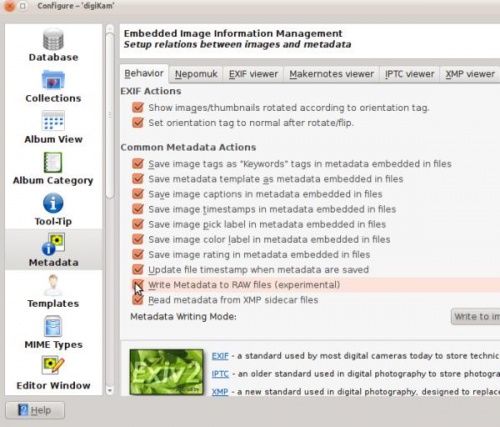Digikam/MetadataToRaw/it: Difference between revisions
Updating to match new version of source page |
No edit summary |
||
| Line 13: | Line 13: | ||
Dal menu principale vai su <menuchoice>Impostazioni -> Configura digiKam</menuchoice>. | Dal menu principale vai su <menuchoice>Impostazioni -> Configura digiKam</menuchoice>. | ||
Quindi vedrai il menu di configurazione. Sulla sinistra seleziona <menuchoice>Dati aggiuntivi</menuchoice> e attiva l'opzione <menuchoice>Se possibile, scrivi i dati aggiuntivi sui file RAW (sperimentale)</menuchoice>. | |||
Quindi vedrai il menu di configurazione. Sulla sinistra seleziona <menuchoice>Dati aggiuntivi</menuchoice> e attiva l'opzione <menuchoice> | |||
Guarda la schermata qui sotto: | Guarda la schermata qui sotto: | ||
Revision as of 08:09, 14 July 2012
Scrivere dati aggiuntivi nei file Raw in digiKam
Trascritto dal blog di Mohamed Malik, 1 marzo 2011
Quasi tutte le immagini contengono dati aggiuntivi e questi dati contengono tutte le impostazioni che hai utilizzato per creare l'immagine stessa. Queste includono la velocità dell'otturatore, il tempo di posa, la lunghezza della focale, ecc.
La maggior parte delle applicazioni di gestione delle immagini ti permettono di aggiungere e rimuovere dati aggiuntivi personalizzati ai tuoi file. Queste operazioni sono facili da fare utilizzando i file JPEG, lo stesso non è però vero per i file RAW.
Quando aggiungiamo più etichette e didascalie ai dati aggiuntivi di un'immagine, dobbiamo poi salvarle. Se hai molti file RAW, digiKam ti offre la possibilità di scrivere dati aggiuntivi anche in questi file. Tuttavia tieni a mente che questa funzionalità è ancora sperimentale.
Per attivare la scrittura dei dati aggiuntivi nei file RAW, devi modificare la configurazione di digiKam.
Dal menu principale vai su .
Quindi vedrai il menu di configurazione. Sulla sinistra seleziona e attiva l'opzione .
Guarda la schermata qui sotto: